- N’imprimez plus vos photos à la maison
- Faites la mise en page de votre livre photo
- Personnalisez vos objets
- Choisir un laboratoire photo en ligne
Même si certains laboratoires en ligne proposent un logiciel de mise en pages plutôt complet pour créer un livre photo, cet outil s’avère malgré tout limité au regard de ce qu’il est possible de réaliser à l’aide d’un vrai logiciel de retouche. Avec Photoshop Elements 7 par exemple (75 euros environ), vous pouvez créer des pages totalement personnalisées, composées de photos, de textes ou d’illustrations que vous agencerez librement.
Une fois la composition achevée, il vous suffit de l’enregistrer au format JPeg et de la transférer sur le site du laboratoire en ligne. Chacun de ces fichiers composera une page complète de votre ouvrage. Pour illustrer cette méthode, nous allons réaliser une page A4 de livre photo au format paysage, mais vous pouvez bien entendu modifier les dimensions de la page pour l’adapter au type de livre que vous souhaitez réaliser.
1. Sélectionnez les fichiers
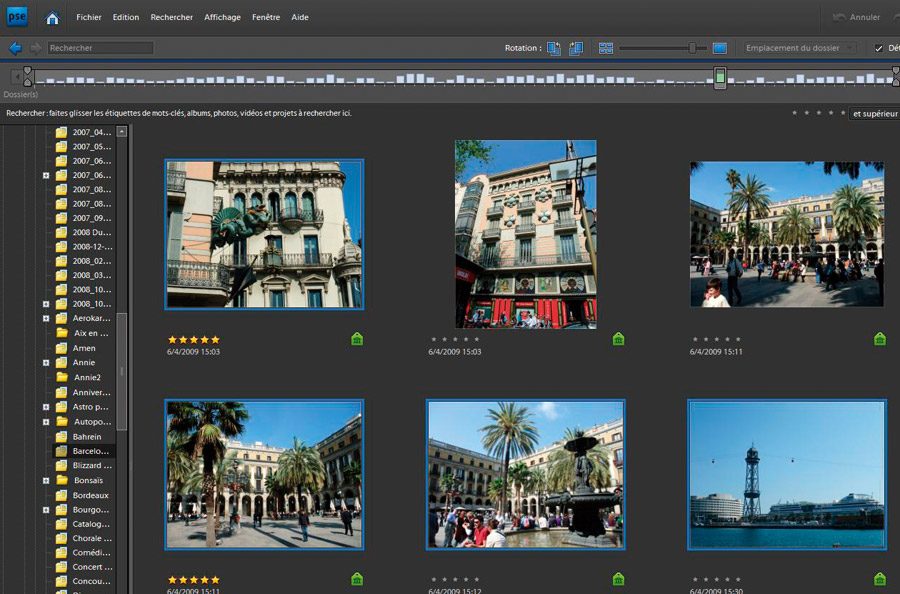
Lancez l’organiseur de Photoshop Elements 7 via l’écran de bienvenue. Pressez les touches Ctrl + Alt + 3 pour afficher à gauche l’arborescence du disque, puis cliquez sur le répertoire contenant les fichiers que vous souhaitez agencer. Maintenez la touche Ctrl, puis cliquez sur chacune des photos que vous allez intégrer aux pages de votre livre. À présent, cliquez sur l’onglet Retoucher, puis sur Retouche Standard. Le module de retouche se lance, et les photos sélectionnées apparaissent sous la fenêtre principale (ou corbeille).
2. Ajoutez les photos dans la page
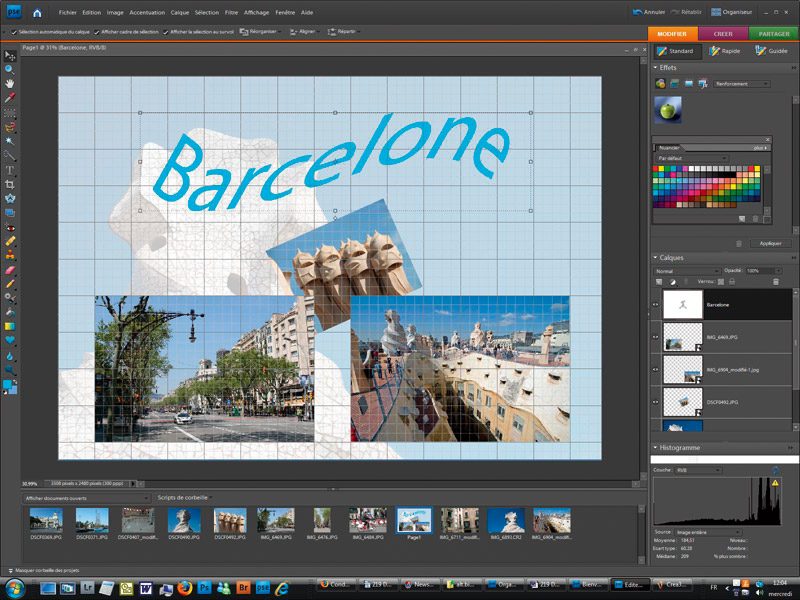
Pressez les touches Ctrl + N afin de créer un document. Dans la fenêtre qui s’affiche, inscrivez un nom de fichier, Page 1 dans notre exemple, puis saisissez 29,7 cm pour la largeur, 21 cm pour la hauteur. Ne modifiez pas la résolution, celle par défaut convient. Cliquez sur OK. La page apparaît dans la fenêtre principale. Déroulez le menu Affichage et cliquez sur Grille, afin d’afficher le quadrillage qui facilitera la mise en page. Cliquez sur une des photos de la corbeille et déplacez-la sur la page vierge.
Pressez les touches Ctrl + T pour activer la transformation manuelle. Pour modifier la taille de la photo, déplacez avec la souris l’une des « poignées » situées dans les angles de la photo. Ne touchez pas aux poignées situées au centre de chaque côté, vous déformeriez l’image. En déroulant le menu Image, vous accédez aux autres fonctions de modification d’aspect (rotation, symétrie, inclinaison, recadrage). Pour déplacer l’image, cliquez au centre de la page et sans lâcher, déplacez la souris.
3. Jouez avec les calques
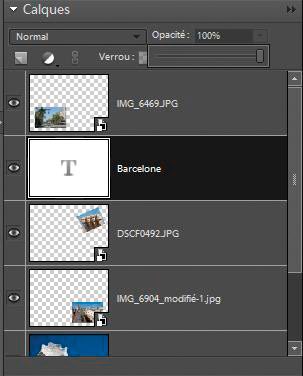
Un calque est créé pour chaque nouvelle photo. Grâce à cela, vous pouvez superposer deux images ou modifier la transparence de l’une d’elles. Pour modifier l’ordre des calques, déplacez avec la souris l’un d’eux dans l’arborescence des calques. Pour modifier la transparence d’une image, cliquez sur son calque puis sur le bouton Opacité situé en haut de la fenêtre des calques et déplacez le curseur.
4. Ajoutez un titre
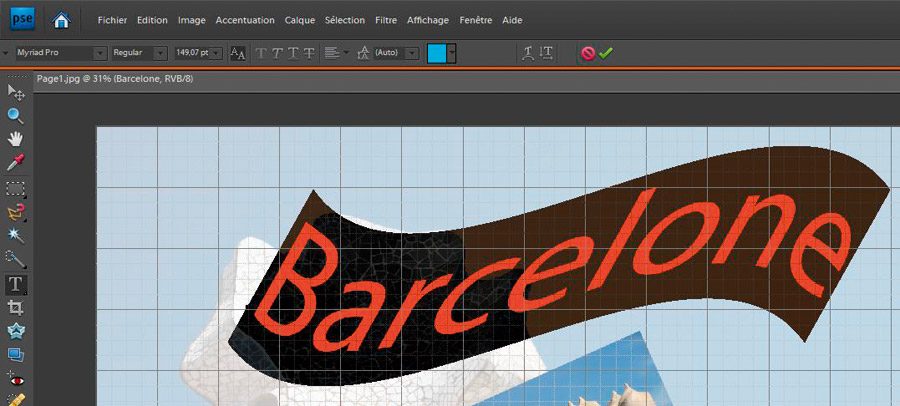
Pressez la touche T pour créer un texte horizontal. Pressez à nouveau pour qu’il soit placé verticalement. Le menu contextuel de l’outil situé au-dessus de la fenêtre principale vous donne accès à de nombreux réglages. Vous pouvez choisir la police et la taille, changer la couleur du texte en cliquant sur le carré montrant par défaut la couleur d’arrière-plan ou changer son apparence en cliquant sur le bouton Créer un texte déformé.
5. Enregistrez et convertissez
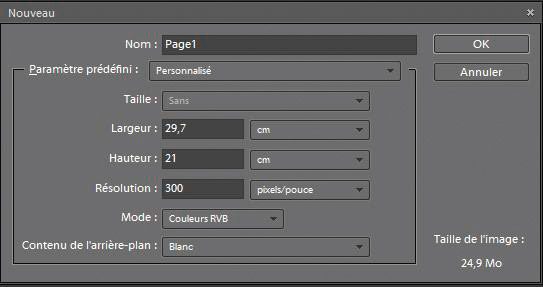
A présent, pressez Ctrl + S pour enregistrer le fichier, au format PSD de Photoshop. À présent, pressez les touches Ctrl + Maj + S. Sélectionnez le répertoire de destination. Attention, le poids de ces fichiers grimpe vite. Sélectionnez le format de fichier JPEG et cliquez sur Enregistrer. Dans la fenêtre suivante, réglez la qualité sur 10 puis cliquez sur OK. Il ne vous reste plus qu’à transférer chaque page ainsi créée vers le site de tirage en ligne de votre choix. Chacun de ces fichiers correspond à une page A4 plein format, sans marge.
🔴 Pour ne manquer aucune actualité de 01net, suivez-nous sur Google Actualités et WhatsApp.











